こんにちは。デザイン事業部でデザイナーをしている野田と申します。
先日発表されたPhotoshop ベータ版の新機能「Generative Fill(ジェネレーティブ塗りつぶし)」 を試してみて、簡単な機能説明と衝撃を受けた思いを綴ります。
Generative Fill(ジェネレーティブ塗りつぶし)とは
Generative Fill(ジェネレーティブ塗りつぶし)は、Adobe社が開発中のAI画像生成技術「Adobe Firefly」を組み込んだツールで、現在 Adobe Photoshop ベータ版で試せます。
2023年5月23日に発表されて以来世界中で反響があり、TikTokでは、ハッシュタグgenerativefillの投稿視聴者数が6日間で2300万を超えるほど注目が集まっています。
2023年終わりには、正式に公開することを目指しているそうです。
以下は、英語版ですが、Generative Fill(ジェネレーティブ塗りつぶし)の簡単な紹介ビデオです。
英語がわからなくても見ているだけでその操作の簡単さ、AIの画像生成技術の凄さが伝わってきます。
Adobe Photoshop チャンネル:Introduction to Generative Fill | Adobe Photoshop
主にできること
ほぼ「違和感」なく、「1分」足らずで、、
①選択した人物や物体(オブジェクト)を消す
最近は、消しゴムマジックなど、一般向けサービスもどんどん進化していて、今はあって当たり前の機能になっていますね。
下は、人物をなげなわツールで選択し、テキストプロンプトは空白のまま「生成」を押した結果です。


②選択した箇所にテキストプロンプト(単語や文章などのテキストで指示)であらゆるオブジェクトを設置・置換
下は、なげなわツールでオブジェクトやエリアを選択し、テキストプロンプトに以下の指示を入力してみた結果です。
指示は英語のみということで、簡単な英単語を並べたものを入力してみました。
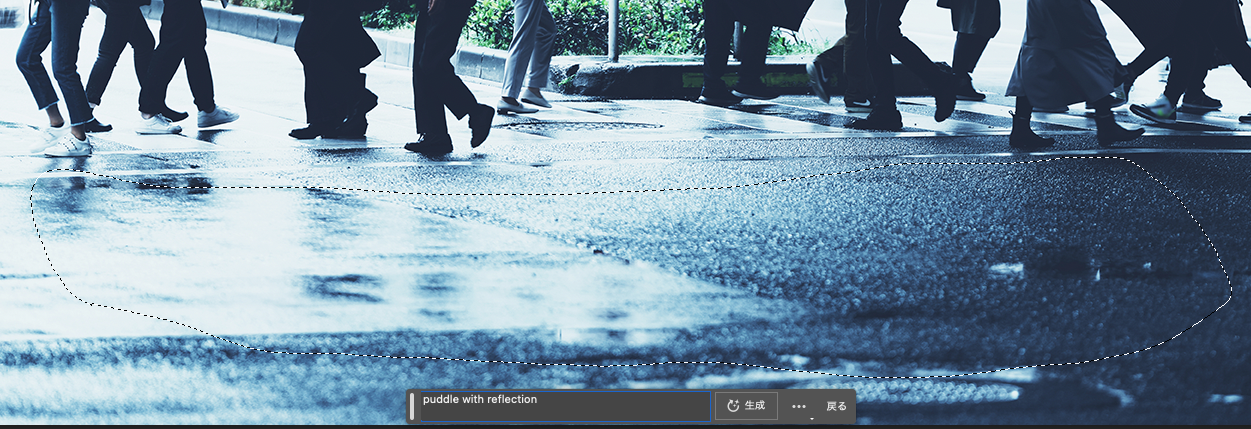
- puddle with reflection(反射のある水たまり)
- red car(赤い車)
- yellow coat(黄色いコート)
- pink shoes(ピンクの靴)
- green umbrella(緑の傘)
- flowers(花)
- motorcycle handle(バイクのハンドル)

黄色のコートは、水たまりより後に生成したにも関わらず、最後(7番目)の「motorcycle handle」を右下エリアに生成した際に、黄色のコートが水面に反射したのには驚きました。
③足らないエリアを拡張
風景に限らず、人物の胸から上だけの画像もAIは自動的に体格、服装、靴を計算して生成してくれます。
●Adobe社員による古い人物画像から生成した紳士。
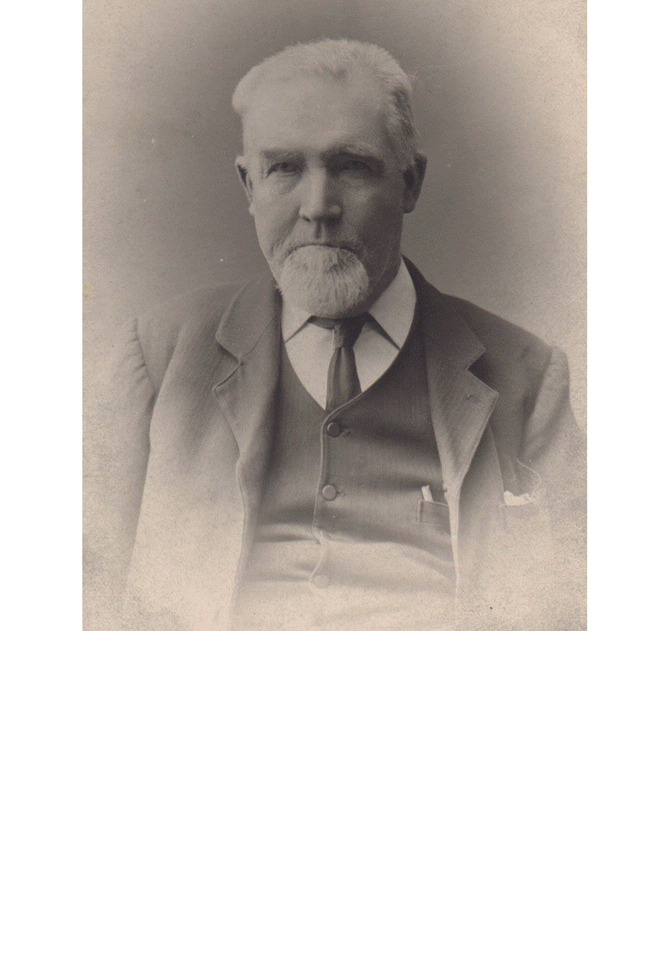
●①②で使っているサンプル画像を拡張してみた結果。

右側がよくわからない絵になっていますかね。
優秀な機能ですが、毎度良い感じに生成してくれるわけではないようです。
特に人物の顔を置き換えた場合は、基本的には架空の人物に置き換えるようで、顔がデフォルメされることが多く、一瞬でホラー系になることも。
※生成できるものは、ピクセル形式のRGB画像であればほぼ何でも
写真画像はもちろん、イラスト、3D、絵画と、ピクセル形式のRGB画像であればほぼ何でも生成してくれます。(CMYKやグレースケールなどは対応していないようです)
動画での利用も今後可能になってくるそうです。
レオナルド・ダ・ヴィンチ作の「最後の晩餐」を生成している@henkel777さんのTikTok投稿では、AIの解釈に驚きを隠せません。
@henkel777 Replying to @habichantiktok Here you go, Adobe generative fill on Da Vinci’s Last supper 🙂 #generativeai #photoshop #generativefill #AI #adobefirefly #adobephotoshop #adobe #fypシ
「ジェネレーティブ塗りつぶし」をPhotoshop (Beta) で試す方法
●Adobeアカウントがある場合
Creative Cloud アプリの ベータ版アプリ → Photoshop (Beta) をインストールして利用できます。
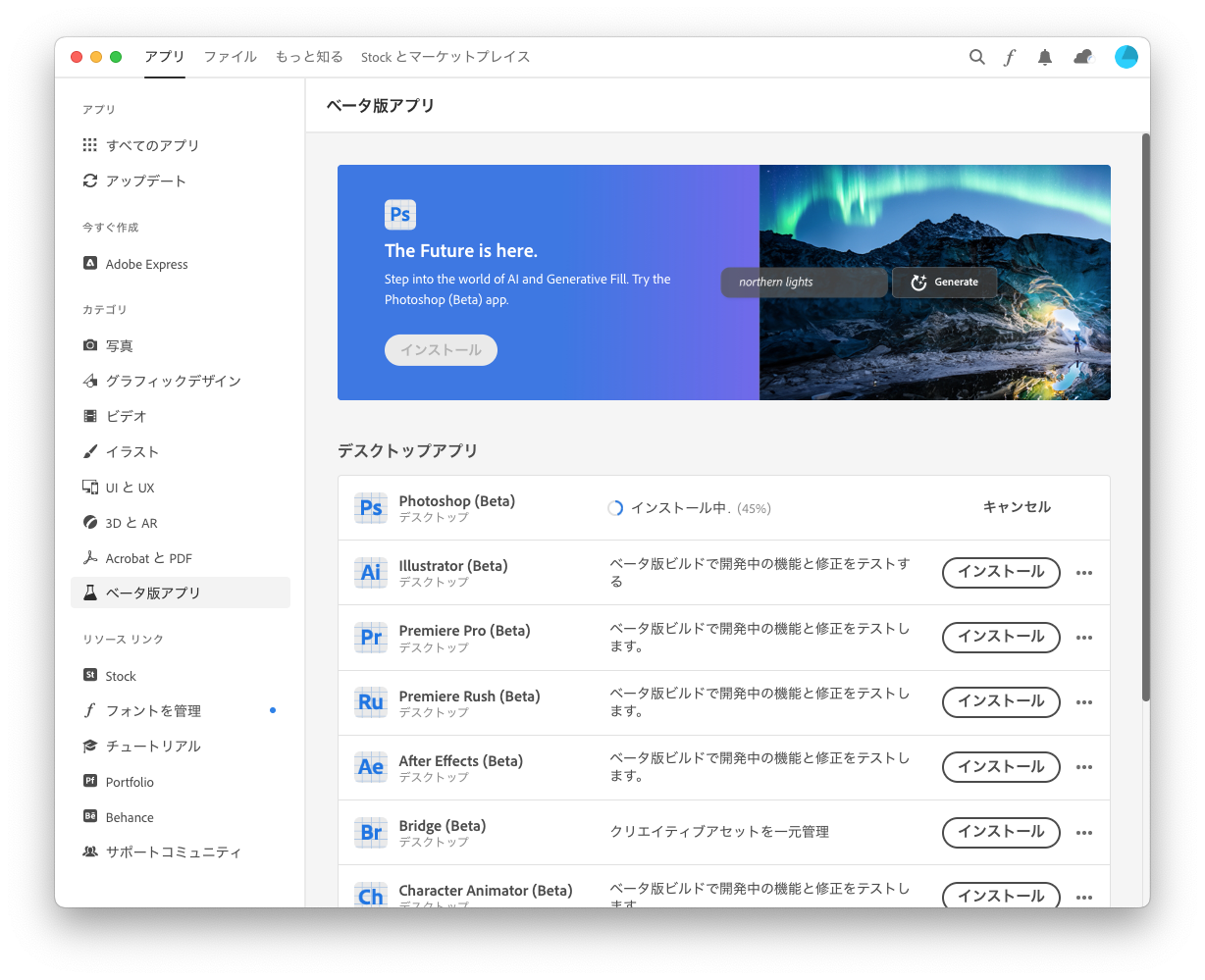
●Adobeアカウントがない場合
Adobe社のサイトから無料トライアルできます。
→ https://www.adobe.com/products/photoshop/generative-fill.html
使い方
詳しい使い方は、321webさんのブログ記事にとても解りやすく書かれていますので、以下より参照ください。
→ https://321web.link/generative-fill/
使う上での主な注意点は、
・商用利用が認められていない
・テキストプロンプトは英語でのみ記述が可能
・ネット環境が必要
・この機能を使用できないケースがある(18歳未満と世界の一部地域では使用できない)
・カラーモードは「RGB」のみ(「CMYK」や「グレースケール」など、RGB以外のモードでは使用できない)
実際に使ってみて
実際に使ってみて一言。
「あっぱれ!」です!
今まで不要なオブジェクトを消すのに一発で良い感じに調整できず、
結局スタンプツールやパッチツール、その他似た画像を組み合わせたりと
色々な手を使って補正してきた努力は、AIの力で数秒で水に流されるようになっていました。
画像の拡張に関しては、不可能ではないが難題と思われてきたと思いますが、
こちらも同じく、多少違和感はあるものの数秒で実現可能です。
少し気になった点としては、Adobe FireflyのAIは、Adobe Stockを中心に学習しているだけあって、置き換わる要素が欧米のものが多く、日本ならではの風景画像をベースに生成した場合、一気に欧米化することがあります。
そして冒頭でも言っていますが、毎回良い感じに生成してくれるわけではありません。
10回中5回くらいかな。
ですが、良い感じでなくとも生成ボタンを押した後の感動に、変わりはありません。
以下では、画素数が低いスマホ画像で「ジェネレーティブ塗りつぶし」を試してみています。
iPhone XR で撮った画像を「ジェネレーティブ塗りつぶし」してみた結果
●画像の拡張
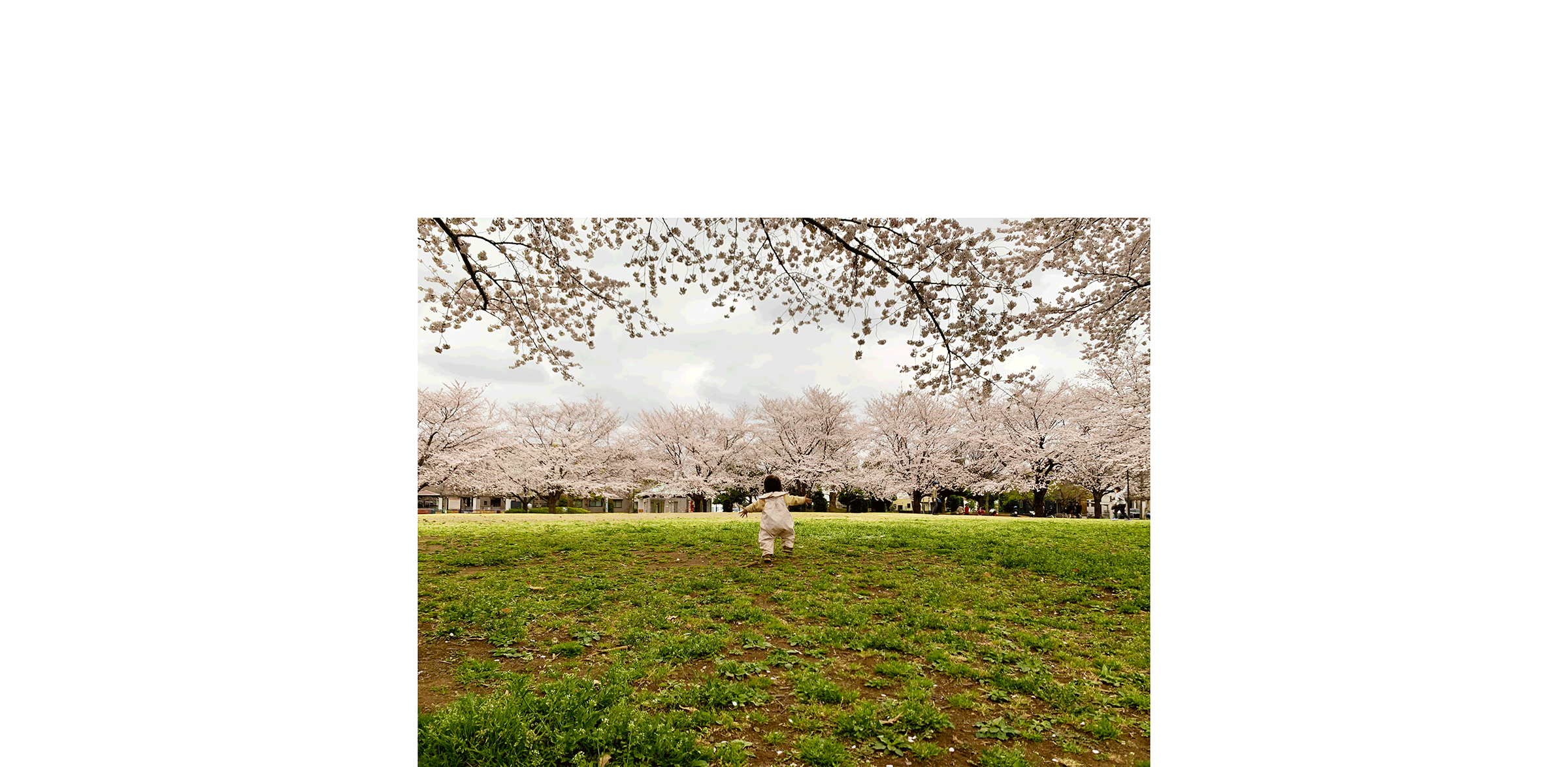
これは成功!桜が想定通りに増えました!
盛ってはいけないと思いつつ、あの時の思い出を更に良い思い出に、
それなりの臨場感を数秒で生成できてしまいました。
●画像の拡張+色々なオブジェクトを設置

機関車をどう解釈するのか見てみたくてこの画像を使ってみました。
異次元の思い出も作れてしまい、少し怖いですね。
面白くて時間が瞬く間に過ぎ去ります、、
さいごに
AIの創造力が羨ましく感じてしまうほど、その可能性が無限で、この「ジェネレーティブ塗りつぶし」機能には心底圧倒されました。
その凄さの反面、
AIの推測や解釈は100%確実ではないため、人種や個々のライフスタイル、文化の違いなど、デリケートな部分を解読できず問題に発展してしまう可能性もなきにしもあらず。
知的財産の保護として使われているウォーターマークもいとも簡単に消せてしまうため、人間としてのモラルも試されます。
今後のAI画像生成技術の進化に心躍らされたいと思うと同時に、あらゆる面での対処方法にも注目していきたいです。
出典・参考記事
https://helpx.adobe.com/jp/photoshop/using/generative-fill.html
https://blog.adobe.com/en/publish/2023/05/23/future-of-photoshop-powered-by-adobe-firefly
https://321web.link/generative-fill/
https://dataconomy.com/2023/05/29/photoshop-ai-generative-fill-examples/
https://forest.watch.impress.co.jp/docs/news/1502829.html
https://gihyo.jp/article/2023/05/adobe-generative-fill




